iPhoneでモバイル回線のIPアドレスを確認する方法
はじめに
結論だけ知りたい、という方はもくじから"ショートカットアプリでの確認方法"まで飛ばしてください。
スマートフォンのIPアドレスを確認したい、と思ったことはありますか?
私は数え切れない程あります。
一度もないし今後もない、という方には不要な記事です。お引き取りください。
ここまで読んで頂きありがとうございます。
前提
・本記事はTCP/IPの概念を理解されている方を前提として記述しております。
が、何かわからないことがあれば気軽にコメントください。答えられる範囲でお答えします。
・本記事で紹介するWebサイトの運営と私は一切関係ありません。
何か不利益を被った場合にも一切責任を負いません。
iOSとAndroid
代表的なスマートフォンのOSには大きく分けてこの2種類がありますが、
本記事ではiOS(iPhone)について説明します。 ※多分、iPadでも同じ方法で確認できます
Wi-Fiとモバイル回線
スマホでデータ通信をする際には大きく分けてこの2種類がありますが、
本記事ではモバイル回線について説明します。
プライベートIPとグローバルIP
IPアドレスには大きく分けてこの2種類がありますが、
本記事ではプライベートIPについて説明します。(一応ご紹介する方法で両方確認できます)
モバイル回線のプライベートIPって何言ってんだこいつ?と思われた方もいるかもしれませんが、
後述しますのでもうしばらくお付き合いください。
ちなみにグローバルIPは以下のサイトにアクセスすれば確認できます。
アクセス情報【使用中のIPアドレス確認】
確認くん
どうしてiPhoneのIPアドレスが確認したいのか
ドコモでは、お客様のスマートフォンをお客様の社内ネットワークと直接接続することができるアクセスプレミアムというサービスを提供しています。
通常、スマートフォンから社内のリソースにアクセスする場合はVPN等を介してアクセスする必要がありますが、
アクセスプレミアムを利用すれば社内にあるPC等と同じようにアクセスすることができます。
※セキュリティの考慮等は本題から逸れる為、割愛します
所謂、閉域SIMと呼ばれるものです。
このSIMを差したスマートフォンはプライベートIPで通信します。
経緯
というわけで、IPアドレスの確認方法をご紹介するのですが、もう少しお付き合いください。
今回紹介する方法に辿り着いた経緯をご説明します。
以前はフィールドテストモードで確認出来ていた
私自身iPhoneをかれこれ15年以上利用しており(iPhone3GSから)、
「なんか隠しコマンドみたいなの入れたら確認できたよな」くらいの認識でいました。
つい最近業務でモバイル回線のIPアドレスが確認したいと思って調べたところ、
出来なくなったらしいと知りました。
当時の調べ方は、こんな感じ
IPアドレスの調べ方
アプリを入れるのが簡単
アプリを入れるのが一番手っ取り早いです。無料のアプリで簡単に確認ができます。
例えば、これとか
System Information Lite
アプリが入れられない事情がある
法人契約のスマートフォンはほとんどの場合でMDMというツールで管理されており、自由にアプリをインストールできないことが多くあります。
今回の案件もその状況にあり、検証を行いました。
余談ですが私自身、法人営業部門のエンジニアとして働いていますが、ほぼ全ての担当顧客でMDMが導入されています。
というかイマドキ会社貸与のスマホにMDMが入っていないのはヤバいと思います(個人の感想です)
ショートカットアプリでの確認方法
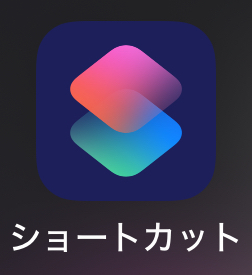
iOSにはAppleが標準で提供しているショートカットというアプリがあります。
MicrosoftのPowerAutomateのような、定型作業を自動化することができるアプリです。
なんと、どこを探しても見つからないIPアドレスの情報が、ショートカットのアクションで取得できました。
プライベートIPの確認方法
ショートカットアプリを開きます。
ホーム画面で下にスワイプし、検索バーにショートカットと入力すると出てきます。
ショートカットアプリのトップ画面で、全てのショートカットを選択
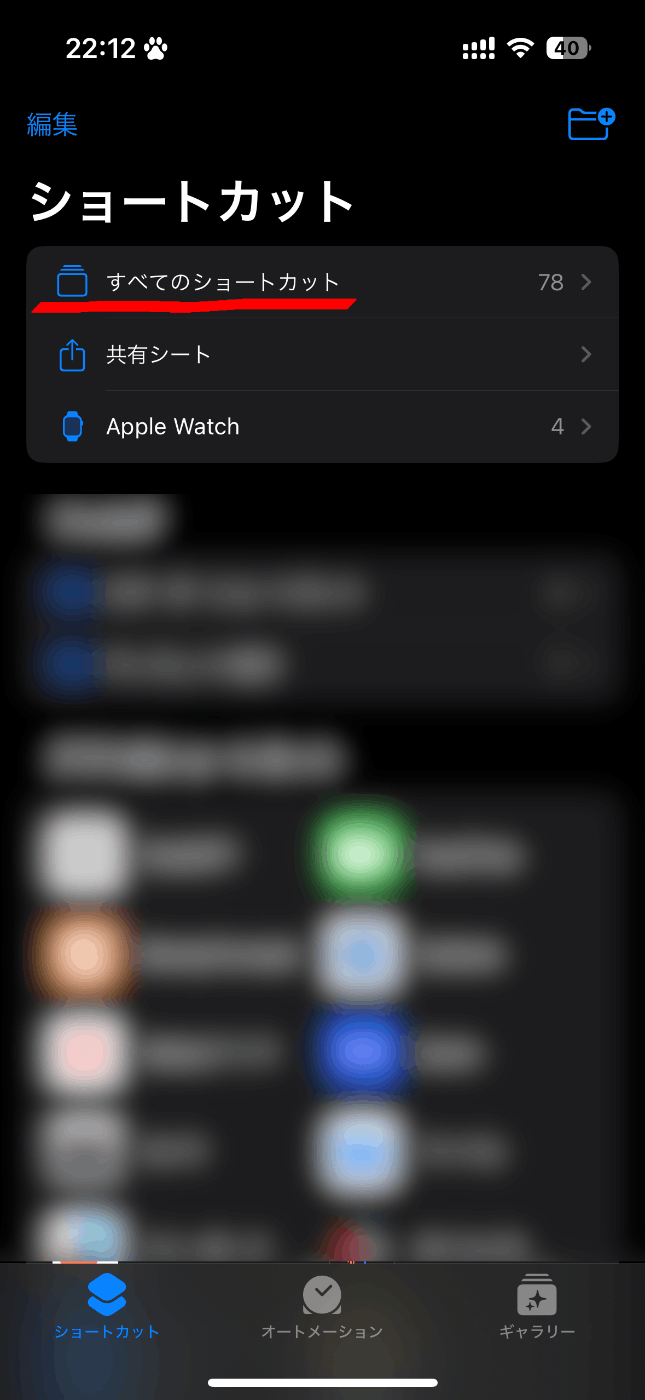
全てのショートカットの画面で右上の+を選択し、新規フローを作成
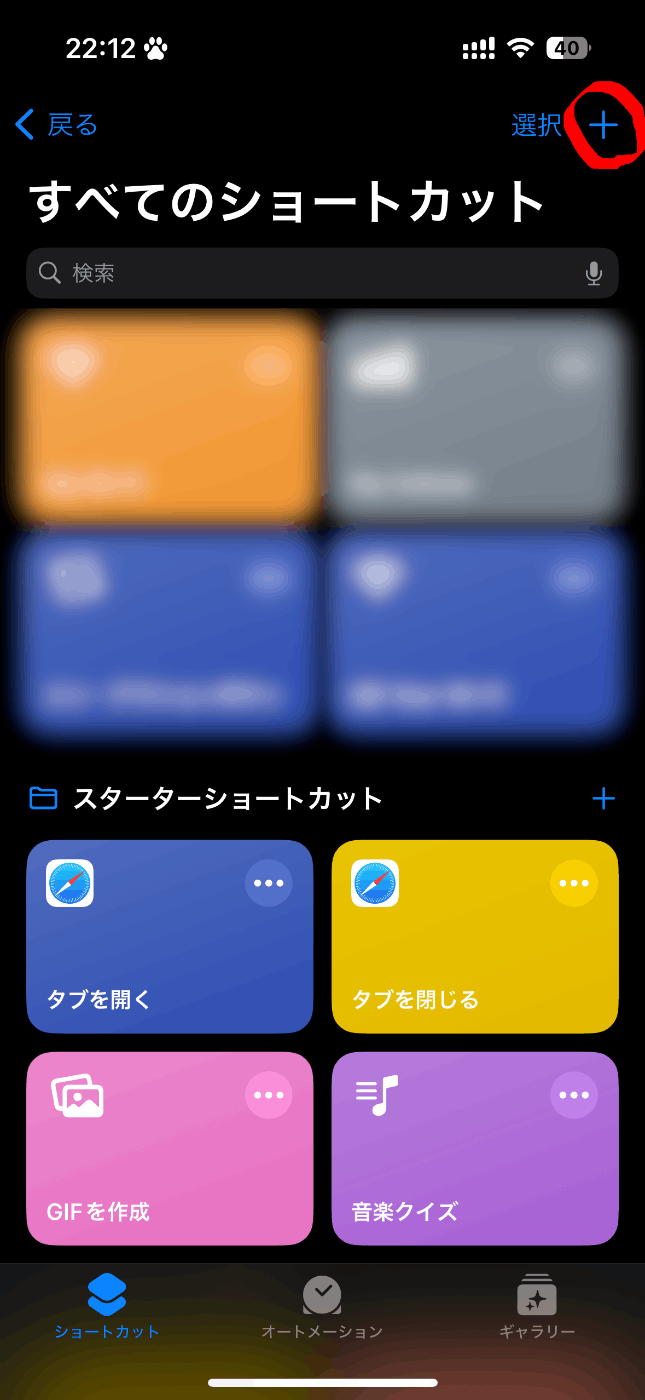
以下のようにフローを設定
フローの名称:Get Local IP
アクション:現在のIPアドレスを取得
アドレス:ローカル
種類:IPv4
アクション:通知を表示
変数の"こんにちは"を消して"現在のIPアドレス"を選択
※タイトル、サウンドは任意
アクションは下の検索バーで検索したら出てきます
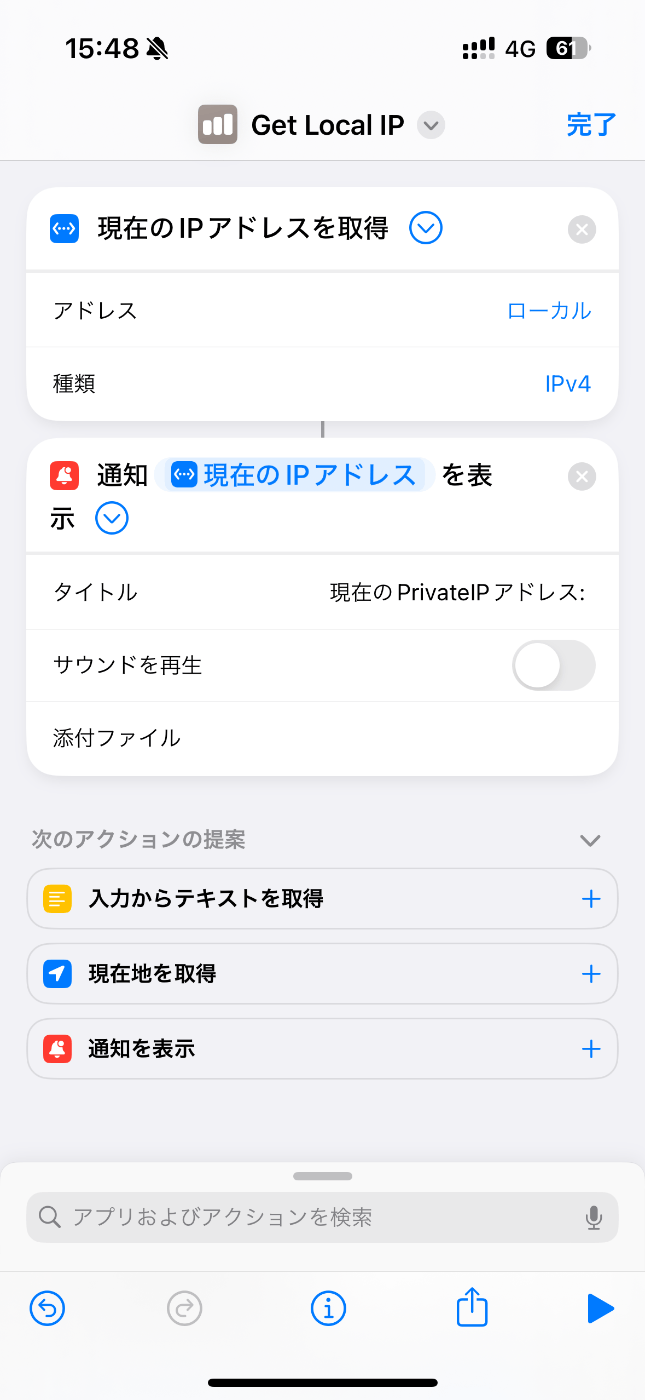
グローバルIPの確認方法
新規フローの作成まではプライベートIPと同様
以下のようにフローを設定
フローの名称:Get External IP
アクション:現在のIPアドレスを取得
アドレス:外部
種類:IPv4
アクション:通知を表示
変数の"こんにちは"を消して"現在のIPアドレス"を選択
※タイトル、サウンドは任意
アクションは下の検索バーで検索したら出てきます
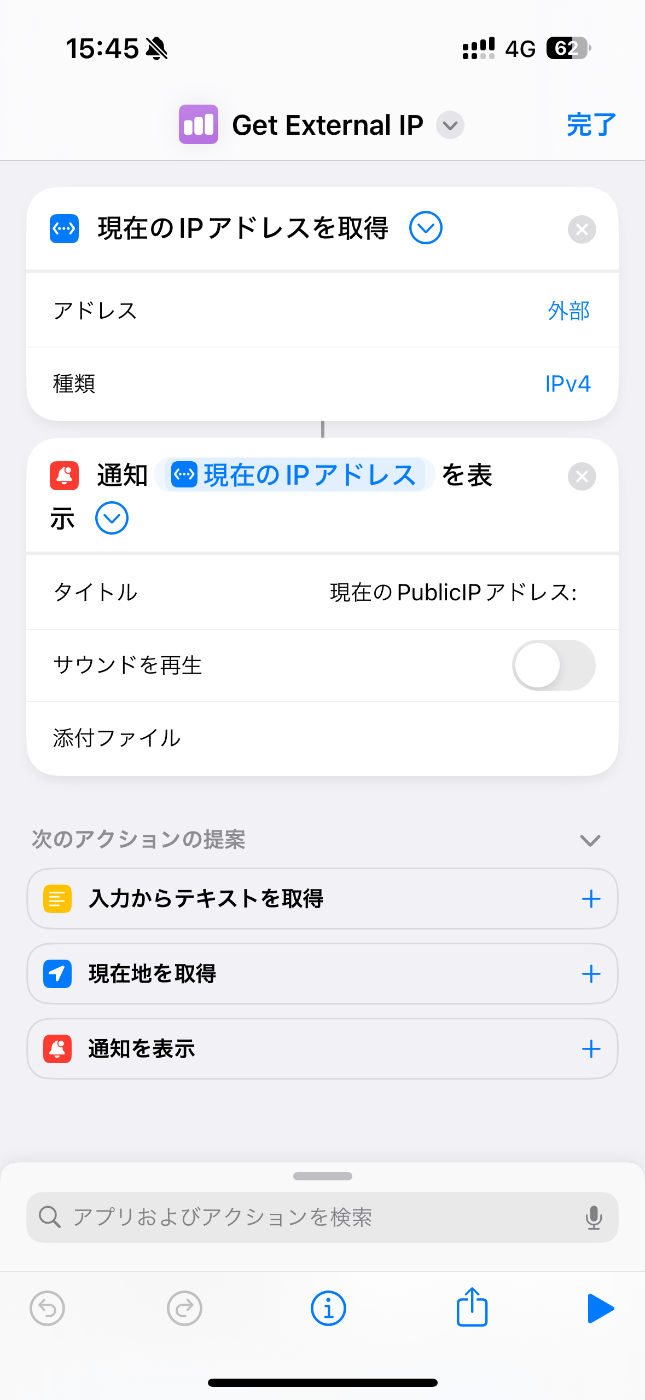
実行結果
検証環境での実行結果です
プライベートIP
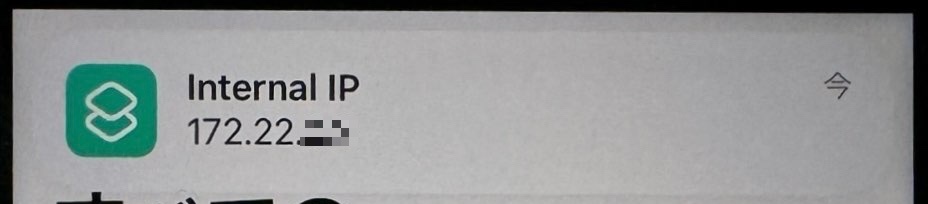
グローバルIP
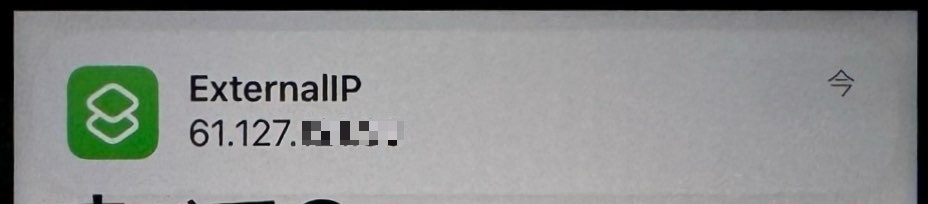
グローバルIPの確認は、おそらく先述した確認くん等と同じような仕組みで、
アクセスしたWebサーバーからSourceIPを返しているのだと思います。
おまけ
Wi-Fi環境で実行
プライベートIP
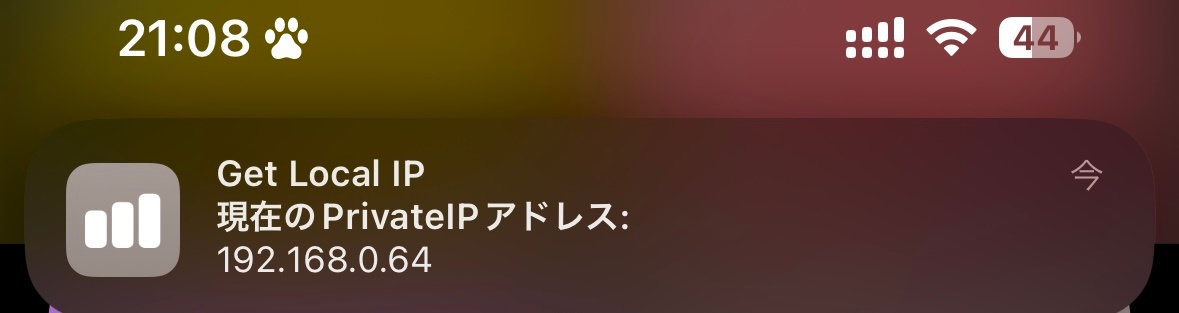
グローバルIP
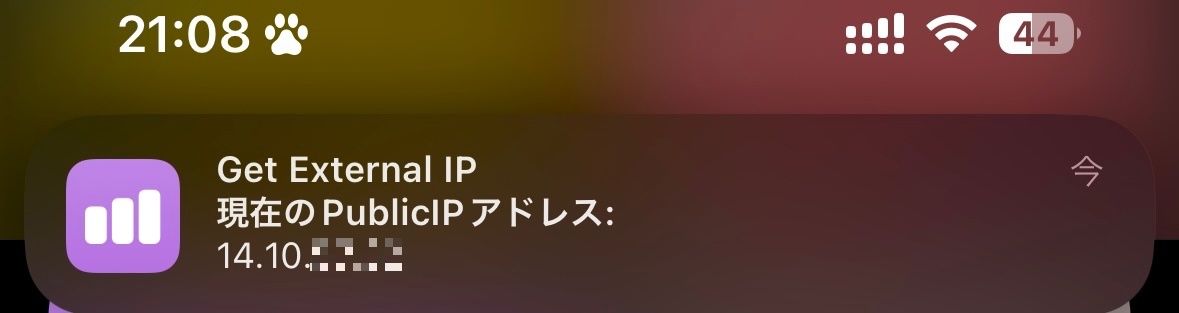
4G環境で実行 OCNモバイルONE(ドコモMVNO)
プライベートIP
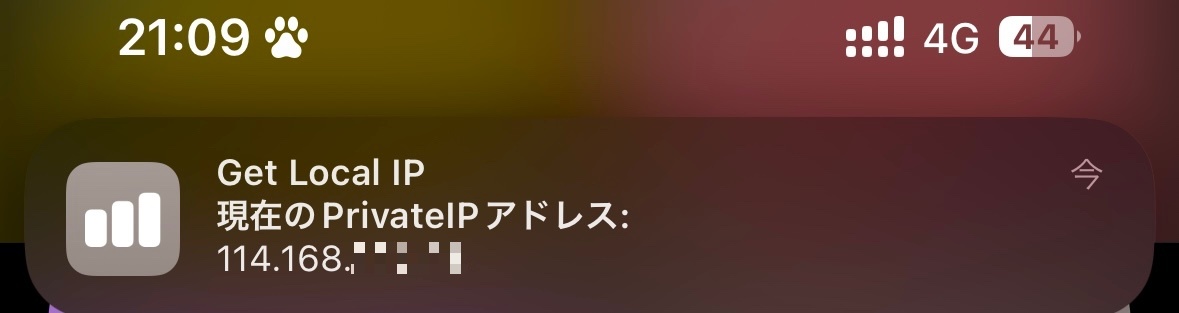
グローバルIP
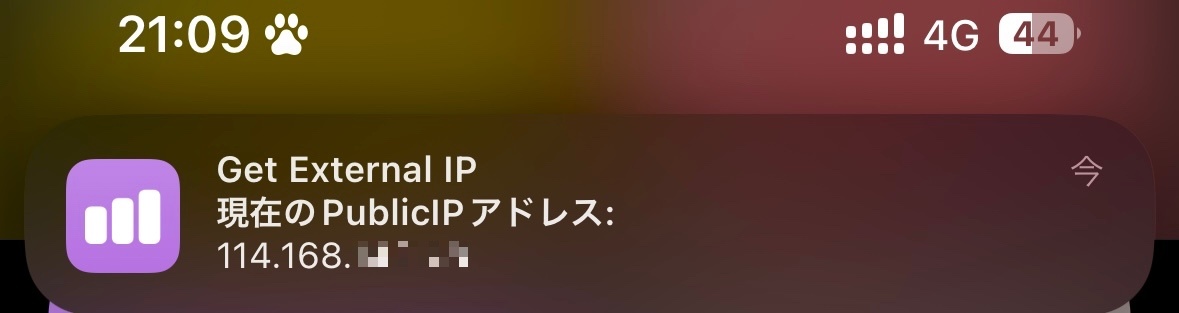
※同じグローバルIP
5G環境で実行 楽天モバイル
プライベートIP
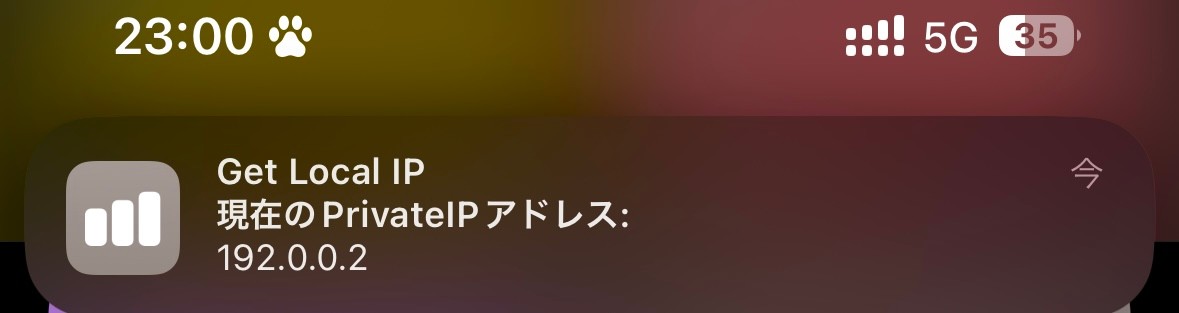
グローバルIP
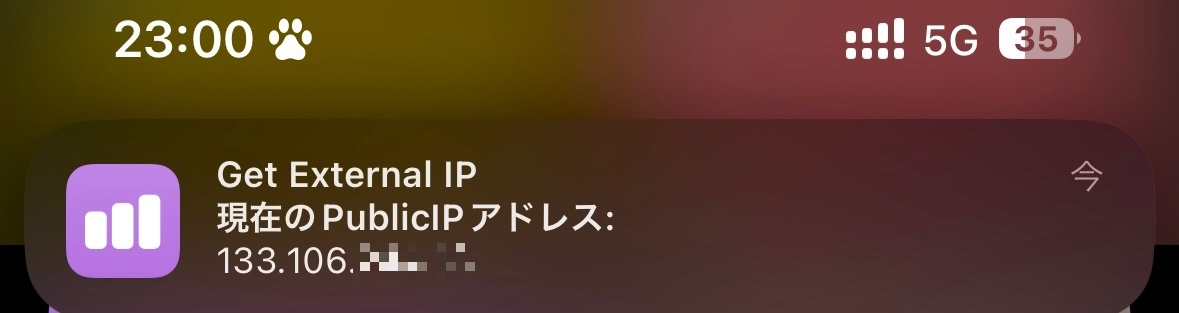
おわり
最後まで読んで頂きありがとうございました。
今回は以上です。
改めて、今まで出来ていたことが急にできなくなるのは困るなと思いました。
これはAppleに限らずかもしれませんが、、
業務上仕方なくiPhoneを使っていて、自由にアプリが入れられない人もいる人もいるので
最低限IPアドレスくらいは確認できてほしいですね。
個人的にはデバッグ用にターミナルアプリ、
せめてpingやtracerouteだけでもできるようにしてほしいと思います。
思っていたよりも随分が長くなってしまいました
次はもう少しライトな話題をお届けできればと思います。
ありがとうございました。
余談
楽天モバイルのプライベートIPが予約済み192.0.0.2になったのは驚きました。
事業者側でNAPTしてるのかな?
最近OCNモバイルでもデバイスにはプライベートIPを付与して、NAPTするような構成が出てた気がするのでその辺りな気がします。
ご存知の方がおられたらコメント等で教えてください。
Discussion